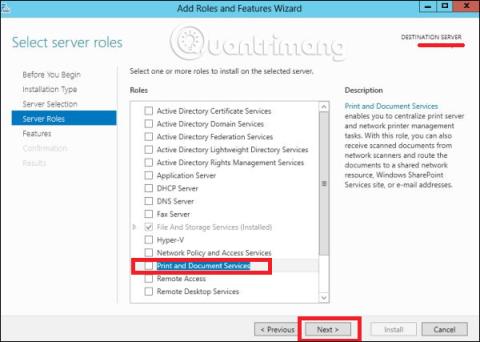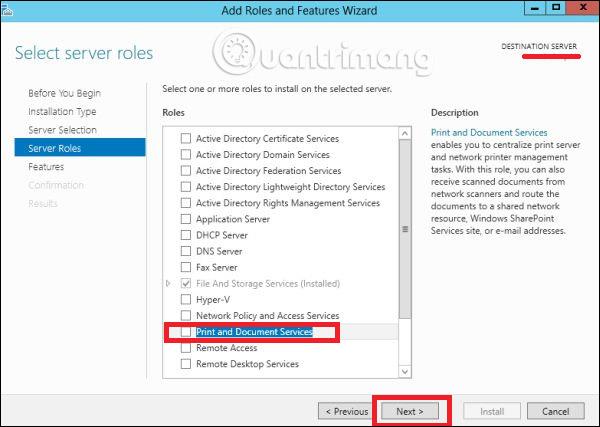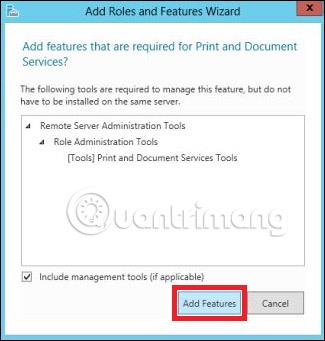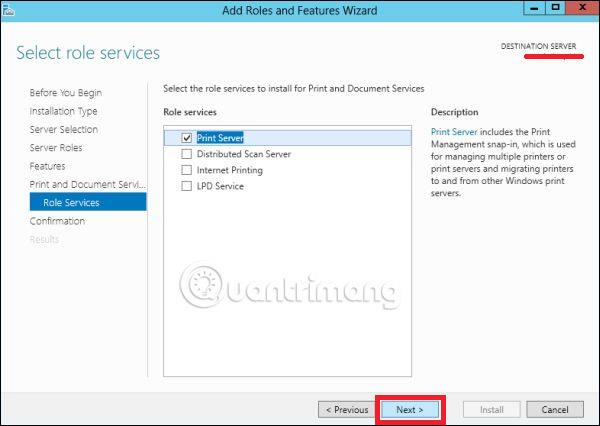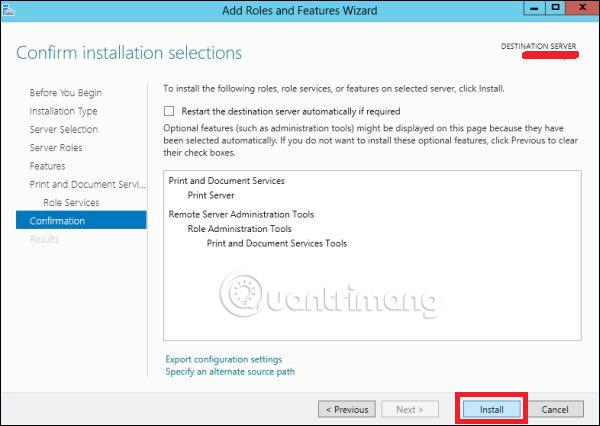Στο σημερινό άρθρο, θα δούμε πώς να εγκαταστήσετε τον Print Server , ο οποίος παίζει πολύ σημαντικό ρόλο για τους διαχειριστές και τη διαχείριση του συστήματος. Για να εγκαταστήσετε το Print Server στον Windows Server 2012 , ακολουθήστε αυτές τις οδηγίες:
Βήμα 1 - Μεταβείτε στη Διαχείριση διακομιστή > Διαχείριση > Προσθήκη ρόλων και δυνατοτήτων > Επόμενο > Επιλέξτε Εγκατάσταση βάσει ρόλων ή εγκατάσταση βάσει λειτουργιών και, στη συνέχεια, επιλέξτε Επιλογή διακομιστή από τη συγκέντρωση διακομιστών . Τέλος, κάντε κλικ στο Επόμενο.
Αφού ολοκληρώσετε τα παραπάνω βήματα, στη λίστα Ρόλοι, βρείτε Υπηρεσίες εκτύπωσης και εγγράφων . Στη συνέχεια θα ανοίξει ένα παράθυρο.
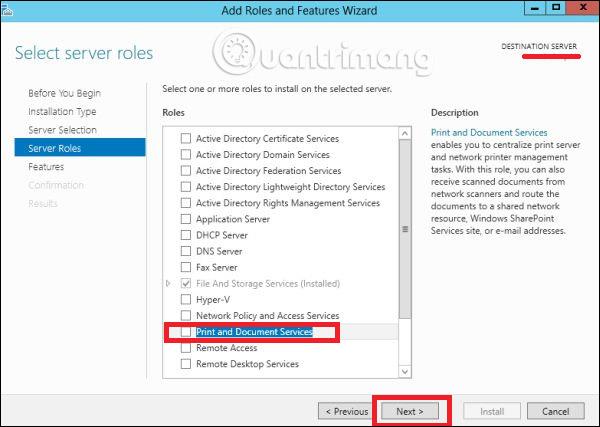
Βήμα 2 - Κάντε κλικ στην Προσθήκη χαρακτηριστικών και, στη συνέχεια, επιλέξτε Επόμενο 3 φορές στη σειρά.
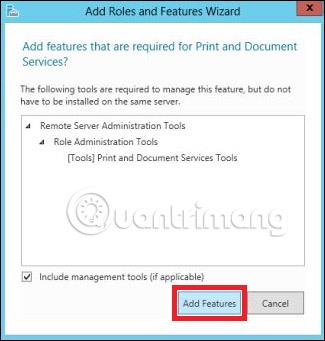
Βήμα 3 - Επιλέξτε Διακομιστής εκτύπωσης και, στη συνέχεια, κάντε κλικ στο Επόμενο.
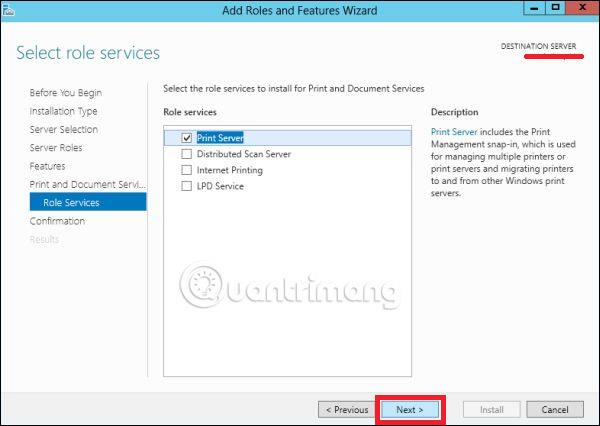
Βήμα 4 - Κάντε κλικ στην Εγκατάσταση.
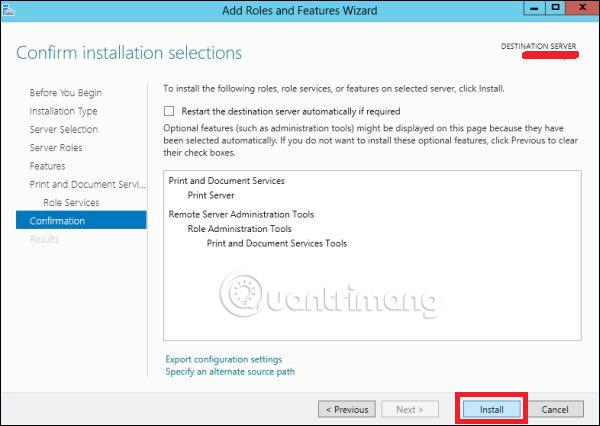
Καλή τύχη!
Δείτε περισσότερα: